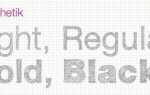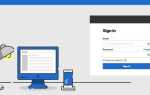Виртуальные частные сети теперь являются неотъемлемой частью вашей интернет-безопасности, будь то на работе или дома. Они обеспечивают дополнительный уровень конфиденциальности в мире, где данные являются валютой, и наши права на частную жизнь постепенно разрушаются. Один из способов вернуть немного контроля — это VPN. Но как вы используете один? Как вы вообще подключаетесь к VPN?
Вы покупаете VPN у специализированных компаний, которые предлагают их в качестве услуги. Существуют бесплатные и платные VPN, и я всегда рекомендую использовать премиум. Многие хорошие стоят меньше, чем чашка кофе в месяц, и если вы выберете надежного провайдера, который не ведет журналы, вы серьезно повысите свою безопасность, используя его.
Подключиться к VPN
Существует несколько способов подключения к VPN, но есть три способа, которые более распространены, чем другие. Вы используете приложение, предоставленное поставщиком, вы используете инструмент настройки Windows VPN или ваш маршрутизатор подключается автоматически. Я покажу вам, как использовать все три.
Используйте программное обеспечение поставщика для подключения к VPN
Когда вы покупаете услуги VPN, вам обычно предоставляется небольшая программа для установки на ваш компьютер или мобильное устройство. Скорее всего, это будет как установщик. Все, что вам нужно сделать, это загрузить приложение, установить его на устройство, запустить его, войти и выйти.
Некоторым установщикам потребуется дополнительная настройка, но большинство из них, использующие OpenVPN, будут иметь набор значений по умолчанию, которые сразу же подключат вас к сети.
После установки просто откройте программное обеспечение VPN и выберите «Подключиться». Некоторые приложения предоставят вам список серверов VPN на выбор, другие будут использовать закрытые или самые быстрые. Это зависит от поставщика. В любом случае, программа будет рукопожатие и подключение, и вы будете подключены к VPN. Используйте службу, такую как WhatIsMyIPAddress, чтобы проверить, что вы подключены.

Используйте Windows для подключения к VPN
Если вы используете Windows 10, подключение к VPN теперь стало проще, чем когда-либо прежде. В предыдущих выпусках Windows, хотя первоначальная настройка была проста, операционная система имела все виды проблем с поддержанием VPN-подключений, и в случае ее сброса было бы очень трудно восстановить это соединение. К счастью, в Windows 10 многое улучшилось.
- Щелкните правой кнопкой мыши кнопку «Пуск» и выберите «Настройки».
- Выберите Сеть и Интернет и VPN.
- Выберите Добавить VPN и введите данные своего подключения. Поставщик будет Windows (встроенный). Добавьте другие подробности, предоставленные поставщиком VPN.
- Выберите Сохранить, когда закончите.
Держите окно VPN открытым, пока мы тестируем.
- Выберите маленький значок речи рядом с часами Windows.
- Выберите Сеть, а затем выберите ваше VPN-соединение.
- Разрешите Windows подключаться и предоставлять дополнительную аутентификацию, которая может потребоваться вашему поставщику.
- Проверьте соединение с помощью Интернета.
Windows 10 теперь выполняет заслуживающую доверия работу по управлению VPN-подключениями, поэтому даже если ваш поставщик предоставляет программу, вам не обязательно использовать ее. Единственным недостатком использования Windows для управления соединением является то, что выбор серверов затруднен. Вы должны вводить имя сервера или адрес вручную в приложение настройки VPN каждый раз, когда вы хотите изменить. Помимо этого, это безупречный опыт.

Используйте свой маршрутизатор для подключения к VPN
Для обеспечения максимальной безопасности вы можете настроить маршрутизатор для подключения только через VPN. Это избавит вас от необходимости устанавливать приложение VPN на каждое устройство в вашем доме и научит всех, как им пользоваться.
Недостатком VPN на уровне маршрутизатора является то, что если вам нужен доступ к контенту в другом месте или если целевой сервер VPN выходит из строя, вам придется вручную настроить новый. Вам также понадобится маршрутизатор, способный выполнять функции клиента VPN. Многие могут выступать в роли VPN-сервера, чтобы разрешить удаленный доступ к маршрутизатору, но меньшее количество может выступать в качестве клиента, позволяющего выходить в Интернет. Кроме того, это очень эффективный способ повысить конфиденциальность и безопасность.
Если ваш маршрутизатор не может работать как VPN-клиент, вы можете обновить прошивку до DD-WRT, если она совместима, или использовать два предыдущих метода. Я выполнил это обновление на своем маршрутизаторе ACS Linksys WRT 1900 без проблем. Затем вы можете скачать файлы VPN-клиента у вашего провайдера VPN, загрузить их на свой маршрутизатор и перейти оттуда.
К сожалению, невозможно перечислить конкретные инструкции о том, как это сделать, потому что они отличаются от производителя к производителю. Ссылка выше на веб-сайт DD-WRT содержит всю информацию, необходимую для обновления, если вам интересно.
Это три основных способа подключения к VPN с использованием компьютера или мобильного устройства. Теперь у вас нет оправданий, чтобы не защищать вашу конфиденциальность!